全链路色准 BenQ明基显示器PD3205UA开箱详细使用评测
阿奎罗
2024.01.27
BenQ明基的PD系列显示器在业内的知名度和口碑首屈一指,旗下也有不少热销型号。这款明基PD3205UA显示器专为设计师、创作者及后期从业人员所设计,配置了人体工学支架,支持全链路色准,Mac友好,有助于生产力的提升。设计师专用显示器什么品牌比较好?明基显示器怎么样?哪个系列好?明基显示器PD3205UA值得入手吗?请看菜油发来的此款产品的详细体验测评。

明基PD3205UA的包装设计独具匠心,采用原色的牛皮纸纸箱,表面清晰地印有品牌标志和产品基本信息,尽显简约风格。

打开包装,内部结构更是让人眼前一亮。双层泡沫设计确保每一个配件都得到精心保护,且所有配件都被密封在塑料袋中,有序地放置在收纳槽中。这样的布局既实用又直观,极大地提高了取用便利性。

除了显示器本体和人体工学支架外,包装内还附带了5根线缆,包括电源线、HDMI线、DP线、USB-C线和USB-A线,可谓一应俱全。Hotkey Puck G2小热盘作为明基PD显示器的专属配件,也包含在包装之中。

随机附带的人体工学支架采用分体式结构,由液压柱和横臂组成,为用户提供更多便利。液压柱底部的夹具部分由金属材质制成,能够适应厚度在35-60mm之间的桌面。同时,夹具还配备了一个内六角工具,方便用户进行两段式调节。

夹具部分的设计也十分人性化。三角加强筋和橡胶覆盖不仅提高了稳定性,还避免了夹伤桌面。这种精心考虑的设计细节,无疑提升了用户体验。此外,显示器背部中央设有一个标准尺寸的VESA安装位,除了支持明基支架的快速拆装外,还兼容其他标准尺寸的人体工学支架,为用户提供了更多的选择和灵活性。

横臂与显示器的连接结构采用了便捷的卡扣式设计,只需将其与显示器背部卡扣对准,轻轻一扣,即可完成安装,相较于其他第三方人体工学支架,这一设计更为人性化。

将支架横臂与液压柱的对应孔位对准,轻轻插入,然后拧紧下方的螺丝,整个安装过程无需借助任何额外工具,为用户提供了极大的便利。

液压立柱的后侧设有磁吸盖板,可以轻松打开,便于将视频线、电源线从中穿过。这种设计使得线材整理更为方便,无论是显示器正面还是背面都能保持整洁有序,相比使用第三方支架,线材整理的难度显著降低。

人体工学支架赋予了这款大屏幕显示器广阔的调节范围。前后0-210mm、高度-35mm-150mm、倾斜-5-30°、左右平移500mm、环绕旋转±275°以及支持0-90°垂直旋转,其调整范围和流畅度均超越了大多数第三方支架。

由于采用夹具安装方式,底座所占用的桌面面积更小,既增强了功能实用性,又提升了整体的美观度。建议在满足安装条件的情况下,优先选择人体工学支架款型。

明基PD3205UA的整体质感出色,细节处理精细。其屏幕尺寸为31.5英寸,采用窄边框设计,上左右三边简洁无多余元素,尽显专业气质。正面没有任何多余的Logo、装饰或指示灯,使显示器的专业感更加强烈。

明基PD3205UA的机身由于内置了电源和音箱,略显厚重,以确保在各种使用环境中都能保持良好的散热效果。为此,显示器底部和顶部侧边都设计了大量的格栅结构。

位于显示器背部左下角的是电源键和三个控制按钮:五向摇杆控制键、自定义快捷键1和自定义快捷键2。这样的布局使得调节操作更为便捷。

在显示器底部,接口配置相当丰富,从左到右分别是:两个USB-A 3.2 Gen1接口、两个USB-B接口、一个Mini-USB接口、一个HDMI 2.0接口、一个DP 1.4接口和一个USB-C接口。这个USB-C接口支持视频传输、数据传输和PD 90W反向供电,满足了用户多样化的需求。

每个接口都配有专属的盖板,便于整理线缆,保持桌面整洁。

明基还在右侧增加了三个接口:一个USB-C接口、一个USB-A接口和一个3.5mm音频接口。这样的设计使得频繁使用的外置设备连接更为方便。

选择这款显示器最主要的原因是其出色的色彩表现。它配备了一块4K分辨率的IPS面板,支持10.7亿色、10bit色深和99% sRGB/Rec.709色域。其色彩响应速度快速、显色流畅、色域标准且色准真实,为用户带来了极佳的视觉体验。

专业显示器并不会通过过度提高饱和度来取悦眼球,这得益于其独特的均匀度管控技术。在出厂前,每块屏幕都会经过25个分区的独立色准和亮度校准,确保屏幕各处的色彩精准、亮度均匀、过渡自然。

无论是浏览网页还是观看高清图片,都能感受到屏幕的均匀亮度和自然的色彩过渡,没有普通显示器常见的漏光现象。这种精准的色彩和亮度控制,使得观看体验非常舒适。


明基的均匀度特设UC功能,旨在最大程度地保证屏幕的均匀性,但可能会牺牲部分亮度。如果用户需要更高的屏幕亮度,可以在菜单-色彩设定中自行关闭此功能。关闭后,屏幕亮度将提高,但同时仍能保持很高的屏幕均匀性。

每一台明基PD3205UA显示器在出厂前都经过了严格的校色处理,确保在sRGB色域模式下,其色准误差△E平均值小于或等于2。我实际使用的这台显示器,其色准值远低于2,随机附带的校色报告显示其△E值为0.2052。在实际使用中,也未出现色差问题,展现了明基对专业态度的极致追求。

明基PD系列显示器之所以具备如此出色的屏幕素质,是因为它们都经过了美国IDEAlliance G7色彩专家的精心调校,并获得了国际显色标准CalMAN和Pantone的双认证。
明基PD系列显示器不仅满足了个人创作者的使用需求,更在团队协作上展现出卓越的性能。这款显示器支持全链路色准,确保团队在创作过程中色彩沟通的准确无误,无论是平面作品还是动态内容,从构思到输出都能保持一致。
作为专业显示器,明基PD3205UA具备丰富的色彩模式,满足不同专业领域的特定需求。这些模式包括sRGB、Rec.709、M-book、CAD/CAM、动画设计、低蓝光、暗房、HDR、DICOM以及用户自定义模式。

其中,sRGB模式作为互联网传输的标准色域,特别适合使用Windows系统的用户。无论是进行图片编辑还是日常使用,这一模式都能确保用户与互联网上的其他用户看到相同或相近的色彩。
对于长时间使用电脑的用户,低蓝光模式是一个理想的选择。明基PD3205UA已获得莱茵认证,通过DC直流技术减少屏幕闪烁,提供更加舒适的观看体验,适用于多媒体播放、网页浏览、办公室工作和阅读等场景。

此外,这款显示器还配备了四大专业色彩模式:CAD/CAM、动画设计、暗房和双色彩。用户可以根据实际工作内容选择合适的色彩模式,以获得最佳的显示效果。
CAD/CAM模式与SOLIDWORKS共同开发,能够增强画面的对比度和色彩饱和度。对于查看CAD图纸的用户来说,这一模式能显著提高线条和图形的锐利度和对比度,使得细节更加清晰可见。

动画设计模式具备锁定高光、提升暗部亮度的功能,可根据需求进行10级亮度调节,有助于在动画设计的3D设计中更细致地观察细节。
暗房模式则优化了亮度和对比度,即使在昏暗的环境中也能清晰地展现画面细节。

此外,该显示器支持在同屏幕上显示任意两种模式,方便用户对比不同模式下的色彩呈现。例如,用户可以将左屏用于建模,右屏用于修片,从而更精准地控制色彩。

对于使用MacBook Air和Mac mini的用户,明基PD系列显示器特别开发了M-Book模式。在此模式下,显示器的色彩与MacBook的屏幕保持高度一致,有效避免了不同屏幕间明显的色差。

用户只需使用一根Type-C线连接MacBook与明基PD3205UA显示器。在传输音视频信号的同时,显示器还能为笔记本提供最高90W的反向供电。

对于习惯于Mac系统的用户,明基PD3205UA的31.5英寸屏幕提供了更大的字体、图标和预览图,无需贴近屏幕即可清晰查看。这不仅提高了工作效率,还减轻了眼睛的疲劳感。

明基PD3205UA显示器支持KVM模式,通过将鼠标和键盘的无线接收器插入显示器上的两个USB-A接口,并连接KVM Pairing线,用户可以使用一台显示器和一套键鼠来控制两个信号源。这个功能让我能够更高效地使用两台电脑工作,无论是Windows还是MacOS系统。
配合PIP/PBP功能,明基PD3205UA能够实现一屏双画面展示,让左右两个画面或画中画模式同时显示。
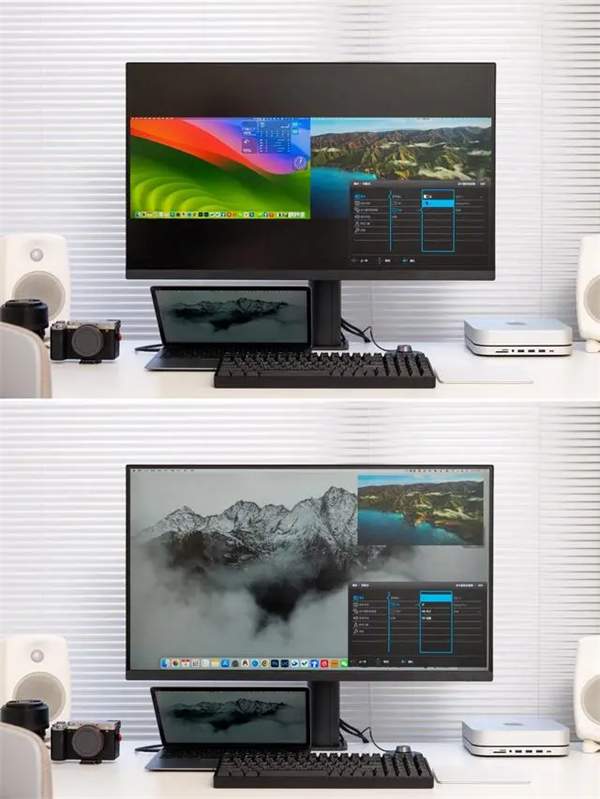
这款显示器还配备了明基独家的小热盘,其质感和手感都非常出色。相比过去盲按背部按键的调节方式,现在通过控制器的多维旋钮可以快速调节屏幕亮度、对比度、音量等参数,显著提高了显示器调节的效率。


此外,用户还可以自定义按键功能,例如设置特定的色彩模式、KVM切换、信号源选择等。我主要使用自定义按键来快速切换信号源和色彩模式。

经过一段时间的使用,我对明基PD3205UA所带来的效果非常满意。对于专业设计师、创作者、后期从业者等用户来说,这款显示器能够显著提升工作效率,因此是一笔非常值得的投资。对于普通用户,如果你喜欢拍照、进行图文或视频创作,并且预算充足,那么这款显示器也是非常不错的选择。但是,如果你是一名游戏玩家且只购买一台显示器,那么这款产品可能不太适合你。